Как игнорировать и не игнорировать сообщения в Messenger
Facebook — одна из старейших платформ, когда речь идет о социальных сетях. Это отличный способ пообщаться с друзьями, членами семьи и коллегами. Это также отличная альтернатива новым друзьям в Интернете. Но иногда можно раздражаться, получая и требуя сообщения. Тем не менее, Facebook придумал несколько полезных функций, которые временно и навсегда избавляют от этих сообщений. Поэтому, если вы собираетесь узнать, как игнорировать и отменить игнорирование сообщений в Messenger , то продолжайте читать!
Получение надоедливых сообщений на Facebook довольно распространено. Иногда они могут исходить от незнакомцев, но в большинстве случаев они также могут исходить от людей, которых вы знаете, но не хотите отвечать. Игнорировать эти сообщения — одна из самых простых вещей, которую вы можете сделать вместо того, чтобы отвечать и продолжать разговор. Поэтому в этом посте мы решили помочь вам игнорировать и отменить игнорирование сообщений в Messenger .
Так чего же ты ждешь? Прокрутить(Scroll) и продолжить чтение?

Как игнорировать и не игнорировать сообщения в Messenger(How to Ignore and Unignore Messages on Messenger)
Причины игнорировать сообщения в Messenger(Reasons to ignore Messages on Messenger)
Может быть множество причин, по которым вы должны игнорировать определенные сообщения в Messenger . Некоторые из них упомянуты ниже:
- Уведомления(Giveaway) о раздаче и реклама всегда раздражают, когда ваш телефон звонит в ненужные часы.
- Получение сообщений от незнакомцев.
- Получение ненужных ответов от людей, которых вы знаете.
- Выберите из групп, в которых вы больше не состоите.
Теперь, когда у вас достаточно причин, давайте посмотрим, как игнорировать и отменить игнорирование сообщений Messenger .
Метод 1: как игнорировать и не игнорировать сообщения в Messenger на Android?(Method 1: How to Ignore and Unignore Messages on Messenger on Android?)
Игнорировать сообщения(To Ignore Messages)
1. Откройте Messenger и коснитесь раздела « Чаты(Chats) », где отображаются все последние сообщения. Затем нажмите(long press) и удерживайте имя пользователя(name of the user) , которого вы хотите игнорировать.

2. В появившемся меню выберите « Игнорировать сообщения(Ignore messages ) » и нажмите « ИГНОРИРОВАТЬ(IGNORE) » во всплывающем окне.
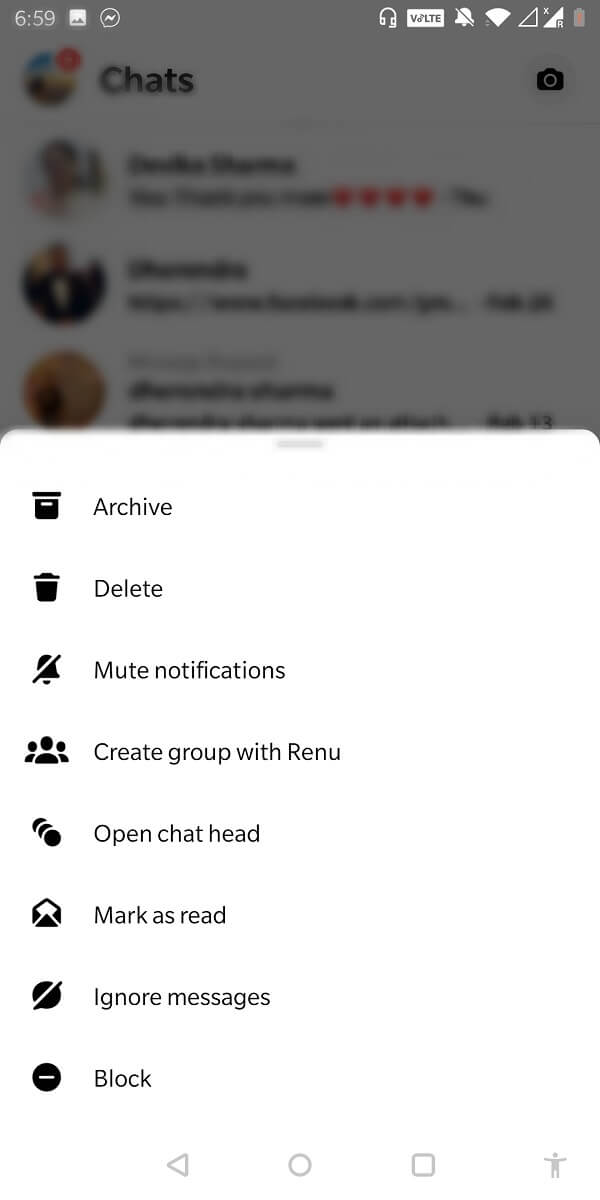
3. И все, вы не получите никаких уведомлений, даже если этот человек будет писать вам неоднократно.(you won’t receive any notification even if this person messages you repeatedly.)
Чтобы отменить игнорирование сообщений (To Unignore Messages )
1. Откройте приложение( Open the application) на своем устройстве Android , затем нажмите на изображение своего профиля(Profile Picture) и выберите Запросы сообщений(Message Requests) .

2. Нажмите на вкладку СПАМ(SPAM) , затем выберите разговор(select the conversation) , который вы хотите отменить.

3. Отправьте сообщение(Send a message) в этот разговор , и теперь оно появится в вашем обычном разделе чата.(, and this will now appear in your regular chat section. )

Читайте также: (Also Read:) Как отключить Facebook Messenger?(How To Deactivate Facebook Messenger?)
Способ 2: как игнорировать и не игнорировать сообщения в Messenger с помощью ПК?(Method 2: How to Ignore and Unignore Messages on Messenger using a PC?)
Игнорировать сообщения(To Ignore Messages)
1. Войдите в свою учетную запись(Log in to your account ) , открыв сайт www.facebook.com(www.facebook.com) , затем щелкните значок Messenger(Messenger icon) в правом верхнем углу экрана, чтобы открыть окно чата(chatbox) .

2. Откройте беседу(Open the conversation) , которую хотите игнорировать, и нажмите на имя пользователя(name of the user) , затем из вариантов выберите Игнорировать сообщения(Ignore messages) .

3. Подтвердите свой выбор, нажав « Игнорировать сообщения(Ignore messages) » .

Чтобы отменить игнорирование сообщений(To Unignore Messages)
1. Войдите в свою учетную запись Facebook(Log in to your Facebook account) и щелкните значок Messenger(Messenger icon) на самой верхней панели.
2. Теперь нажмите на трехточечное меню(three-dot menu) и из списка выберите Запросы сообщений(Message requests) .
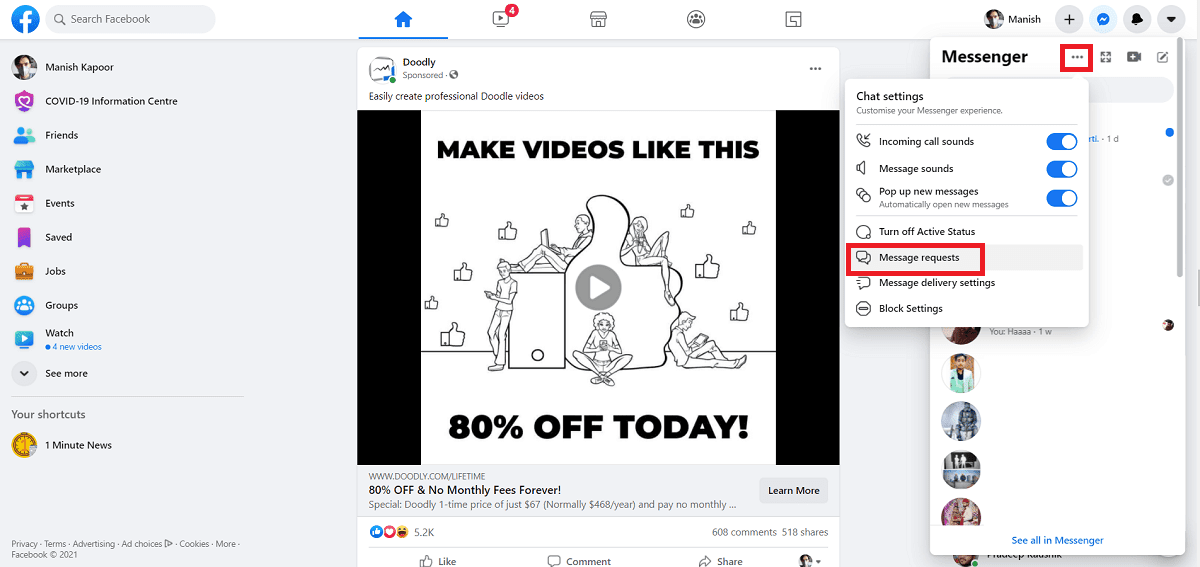
3. Из отображаемых диалогов выберите тот, который вы хотите отменить(select the one that you want to unignore) . Отправьте сообщение(Send a message) в этот чат, и все готово!
Способ 3: как игнорировать и отменить сообщения в (Method 3: How to Ignore and Unignore Messages in M)Messenger.com?(essenger.com?)
Игнорировать сообщения(To Ignore Messages)
1. Введите в браузере messenger.com и (messenger.com)откройте чат(open the chat) , который вы хотите игнорировать.
2. Теперь нажмите кнопку « Информация(Information) » в правом верхнем углу, затем выберите « Игнорировать сообщения(Ignore Messages) » на вкладке « Конфиденциальность и поддержка ».(Privacy and Support)

3. Теперь в появившемся меню выберите « Игнорировать сообщения(Ignore Messages) » . Подтвердите свой выбор во всплывающем окне.

Чтобы отменить игнорирование сообщений(To Unignore Messages)
1. Откройте www.messenger.com , нажмите на меню из трех точек(three-dot menu) в верхнем левом углу и выберите Запросы сообщений.(Message Requests.)

2. Выберите папку «Спам»,(Spam folder,) затем выберите разговор, который вы хотите отменить. Наконец, отправьте сообщение(send a message ) , и этот разговор теперь будет отображаться в вашем обычном окне чата.

Читайте также: (Also Read:) Удалить сообщения Facebook Messenger с обеих сторон навсегда(Permanently Delete Facebook Messenger Messages from Both Sides)
Метод 4: как игнорировать и не игнорировать сообщения в Messenger на iPad или iPhone?(Method 4: How to Ignore and Unignore Messages on Messenger on iPad or iPhone?)
Игнорировать сообщения(To Ignore Messages)
- На устройстве iOS откройте приложение( open the application) .
- Из списка выберите пользователя(select the user) , которого вы хотите игнорировать.
- В беседе вы сможете увидеть имя пользователя в верхней части экрана(you will be able to see the user’s name on top of the screen) .
- Нажмите на это имя пользователя(username) и в появившемся меню выберите « Игнорировать чат( Ignore chat) » .
- В появившемся всплывающем окне снова выберите « Игнорировать ».(Ignore)
- Этот разговор теперь будет перемещен в раздел запроса сообщения.(This conversation will now be moved to the message request section.)
Чтобы отменить игнорирование сообщений(To Unignore messages)
- Точно так же на вашем устройстве iOS откройте Messenger и нажмите на изображение своего профиля(Profile Picture) .
- В меню выберите « Запросы сообщений(Message Requests) » и нажмите « Спам(Spam) » .
- Выберите беседу(Select the conversation) , которую вы хотите отменить, и отправьте сообщение(send a message) .
- И вы сделали!
Теперь вы в конце статьи, мы надеемся, что шаги, упомянутые выше, дали вам хорошее представление о том, как игнорировать и игнорировать сообщения в Messenger.(how to ignore and ignore messages on Messenger.)
Часто задаваемые вопросы (FAQ)(Frequently Asked Questions (FAQs))
Q1. Как отменить игнорирование кого-то в Messenger, не отвечая?(Q1. How do I unignore someone on Messenger without replying?)
Откройте переписку, которую вы проигнорировали, в папке со спамом. Теперь нажмите на значок (icon)ответа(reply) внизу. Как только вы коснетесь этой опции, вы перестанете игнорировать этот разговор.
Q2. Когда вы игнорируете кого-то в Messenger, что они видят?(Q2. When you ignore someone on Messenger, What do they see?)
Когда вы игнорируете кого-то в Messenger , они не получают уведомления. Они смогут видеть весь ваш профиль. Они получат уведомление о том, что их сообщение было доставлено, но они не узнают, видели вы его или нет.(but they won’t get to know if you’ve seen it or not.)
Q3. Что произойдет, если вы решите игнорировать сообщения в Messenger?(Q3. What happens if you choose to ignore messages on Messenger?)
Если вы решите игнорировать сообщения в Messenger , этот разговор будет сохранен в запросах сообщений и больше не будет упоминаться в разделе обычного чата.(this conversation gets saved in the message requests and is no longer mentioned in the regular chat section.)
Q4. Можно ли просматривать проигнорированные сообщения в Messenger?(Q4. Can you view ignored messages on Messenger?)
Даже если вы проигнорировали разговор, всегда можно открыть его в запросах сообщений и прочитать все обновленные сообщения. (open it up in the message requests and read out any updated messages.)Отправитель ничего об этом не узнает.
Q5. Можно ли удалить навсегда проигнорированные сообщения? (Q5. Can the ignored messages be deleted permanently? )
Да(Yes) , щелкните значок шестеренки(gear icon) и коснитесь разговора(conversation) , который хотите удалить. Выберите удалить(delete) из меню, и все готово!
Q6. Что происходит, когда вы игнорируете разговор?(Q6. What happens when you ignore a conversation?)
Когда вы игнорируете определенный разговор, вы не сможете видеть уведомления. Чат больше не будет доступен в обычном разделе чата. Однако они по-прежнему смогут видеть ваш профиль и следить за тем, что вы публикуете(they will still be able to see your profile and follow what you post) . Они могут отмечать вас на фотографиях, так как они не удалены из друзей.
Q7. Можете ли вы узнать, игнорируют ли вас в Messenger?(Q7. Can you know if you are being ignored on Messenger?)
Хотя это не совсем надежно, вы можете получить подсказку, если ваши сообщения игнорируются. Когда отображается простая галочка, это означает, что ваше сообщение было отправлено. Однако, когда отображается заполненная галочка, это означает, что ваше сообщение было доставлено. Если ваше сообщение показывает галочку в течение значительного промежутка времени, вы определенно можете получить намек на то, что ваши сообщения игнорируются. Более того, если собеседник находится в сети, а ваше сообщение застряло в отправленном уведомлении, можно сделать вывод, что ваши сообщения игнорируются.(you can conclude that your messages are being ignored.)
Q8. Чем игнор отличается от блокировки? (Q8. How is ignoring different from blocking? )
Когда вы блокируете человека, он полностью удаляется из вашего списка мессенджеров. Они не смогут найти вас или просмотреть то, что вы публикуете. Однако, когда вы кого-то игнорируете, сообщения только скрываются(when you ignore somebody, the messages are only hidden) . Вы можете продолжить общение с ними снова, когда захотите.
Игнорирование разговоров — один из самых простых способов избавиться от ненужных сообщений. Это не только экономит время, но и отфильтровывает важные сообщения от неважных. Если вы планируете использовать какой-либо из способов, упомянутых выше, не забудьте поделиться своим опытом в комментариях!
Рекомендуемые:(Recommended:)
- Как восстановить удаленные фотографии из Facebook Messenger(How to Recover Deleted Photos from Facebook Messenger)
- Как удалить игру Thug Life из Facebook Messenger(How To Delete Thug Life Game From Facebook Messenger)
- Как просмотреть полноразмерные фотографии Instagram(How to View Full Size Instagram Photos)
- Как использовать Android-телефон в качестве динамика для ПК или телевизора(How to Use Android Phone as Speaker for PC or TV)
Мы надеемся, что это руководство было полезным, и вы смогли игнорировать и отменить игнорирование сообщений в Messenger(ignore and unignore messages on Messenger) . Тем не менее, если у вас есть какие-либо сомнения, не стесняйтесь задавать их в разделе комментариев.
Related posts
Навсегда Delete Facebook Messenger Messages от Both Sides
9 Ways до Fix Instagram Direct Messages не работает (DMs не работает)
6 Ways до Recover Deleted Text Messages на Android
Как удалить Thug Life Game From Facebook Messenger
Как спрятать Text Messages or SMS на Android
Как остановить флеш-сообщения
Как View Saved WiFi Passwords на Windows, MacOS, iOS & Android
Как заблокировать Annoying YouTube Ads с Single click
Как Block and Unblock A Website на Google Chrome
Как улучшить GPS Accuracy на Android
Как проверить, поддерживает ли ваш телефон 4G Volte?
Как скрыть Files and Apps на Android
Как активировать Blue Light Filter на Android
Как отправить Music на Facebook Messenger
Как сэкономить Snapchat Messages в течение 24 часов
Как View Desktop Version Facebook на Android Phone
6 способов убирать свой Android Phone
5 Ways до сайтов Access Blocked на Android Phone
Как выйти из группового чата в Facebook Messenger
Как реагировать на сообщения Instagram с помощью пользовательских смайликов
